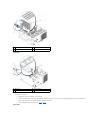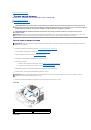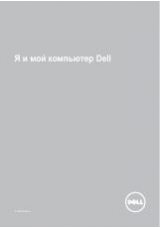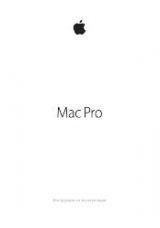Руководство по обслуживанию компьютеров Dell™ Vostro™
420/220/220s
Примечания
,
замечания и предупреждения
В случае приобретения компьютера Dell™ n Series все ссылки в настоящем документе на операционные системы
Microsoft
®
Windows
®
неприменимы
.
Информация
,
содержащаяся в данном документе
,
может быть изменена без предварительного уведомления
.
© Корпорация Dell Inc., 2008. Все права защищены
.
Воспроизведение материалов данного руководства в любой форме без письменного разрешения
Dell Inc.
строго запрещается
.
Товарные знаки
,
использованные в этом документе
:
Dell
,
логотип
DELL
и
Vostro
—
являются товарными знаками корпорации
Dell.
Intel
является зарегистрированным товарным
знаком корпорации
Intel Corporation
в США и других странах
.
Microsoft
,
Windows,Windows Vista
и логотип
кнопки «Пуск» в
Windows Vista
являются товарными знаками или
зарегистрированными товарными знаками корпорации
Microsoft
в США и
/
или других странах
.
Bluetooth
является зарегистрированным товарным знаком
,
принадлежащим
Bluetooth SIG Inc.,
и используется корпорацией
Dell
по лицензии
.
В данном документе могут использоваться другие товарные знаки и торговые наименования для обозначения фирм
,
заявляющих на них права
,
или продукции таких фирм
.
Корпорация
Dell
не претендует на права собственности в отношении каких
-
либо товарных знаков и торговых наименований
,
кроме своих собственных
.
Модели
DCSCLF, DCSCMF, DCSCSF
Сентябрь
2008
г. Выпуск
A00
Поиск и устранение неисправностей
Работа с компьютером
Крышка компьютера
Лицевая панель
C
кобка поддержки корпуса
Платы
PCI
и
PCI Express
Накопители
Панель ввода
-
вывода
Вентилятор
Блок радиатора
/
вентилятора процессора
Модули памяти
Блок питания
Аккумулятор типа «таблетка»
Системная плата
Процессор
Программа настройки системы
Обращение в корпорацию
Dell
ПРИМЕЧАНИЕ
:
ПРИМЕЧАНИЕ —
содержит важную информацию
,
которая помогает более эффективно работать с компьютером
.
ВНИМАНИЕ
:
ПРЕДУПРЕЖДЕНИЕ —
указывает на возможность повреждения устройства или потери данных и подсказывает
,
как избежать этой
проблемы
.
ПРЕДУПРЕЖДЕНИЕ
:
ВНИМАНИЕ
!
—
указывает на потенциальную опасность повреждения имущества
,
получения травмы или угрозу для
жизни
.